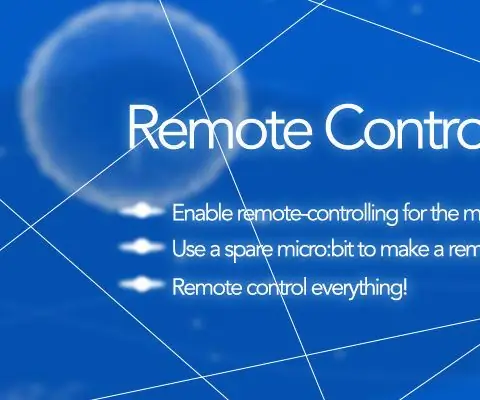
Table des matières:
- Auteur John Day [email protected].
- Public 2024-01-30 09:09.
- Dernière modifié 2025-01-23 14:46.
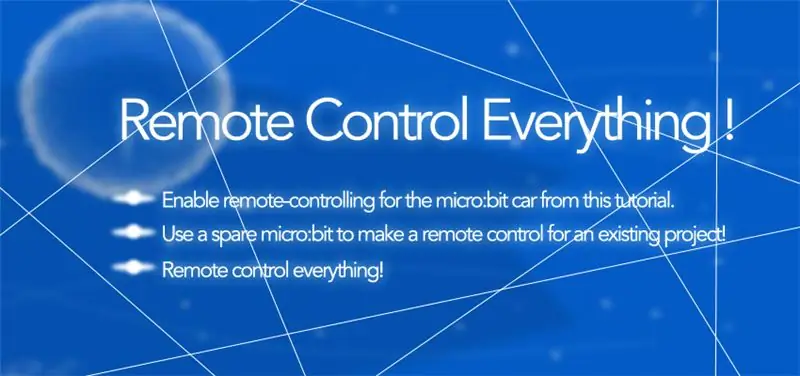
Vous avez déjà un projet micro:bit que vous aimeriez contrôler à distance ?
Associez-vous à un ami ou procurez-vous un micro:bit de rechange pour créer un projet télécommandé avec 2 micro:bits. (Ne prenez pas le micro:bit d'un ami. Soyez gentil.)
Étape 1: Objectifs
1. Activez le contrôle à distance de la voiture micro:bit à partir de ce didacticiel.
2. Utilisez un micro:bit de rechange pour créer une télécommande pour un projet existant !
3. Télécommandez tout !
Étape 2: Matériaux
1 x BBC micro:bit
1 câble micro-USB
1 x boîtier de batterie
2 piles AA
1 x micro:bit voiture
OU
1 x un projet que vous souhaitez contrôler à distance
Étape 3: Procédure
Étape 1
Configurez votre groupe radio dans makecode. Cela garantit que votre émetteur et votre récepteur sont sur le même canal.
Pensez à l'utilisation de chaque bouton de votre télécommande.
La radio envoie un numéro différent avec chaque bloc d'événement de pression de bouton en utilisant les blocs indiqués.
Vous pouvez trouver ces blocs sous le tiroir Radio.
Téléchargez-le dans le micro:bit que vous utiliserez comme télécommande.
Désormais, chaque bouton de votre télécommande micro:bit enverra une commande différente !
Étape 4: Procédure
Étape 2
Dans votre projet de voiture micro:bit (ou le projet particulier que vous essayez de contrôler à distance), ajoutez le même bloc de groupe radio à votre bloc On Start.
Cela garantit que le projet que vous essayez de contrôler à distance écoutera les bonnes commandes !
Étape 3
Vous vous souvenez des chiffres envoyés par notre télécommande à chaque fois que nous appuyons sur un bouton ? Nous allons l'utiliser pour déclencher une action.
Recherchez le bloc radio reçu comme indiqué dans le tiroir Radio.
Utilisez un bloc if-then pour vérifier si le numéro que vous avez reçu est le numéro que vous avez envoyé en appuyant sur le bouton A.
Prenez le code qui fait tourner votre voiture micro:bit à gauche et placez-le dans ce bloc if-then.
Nous avons également ajouté une indication led pointant vers la gauche juste pour montrer ce qui était censé se passer.
Éteignez ensuite le servo gauche en écrivant numériquement la broche à 0.
Étape 5: Procédure
Étape 4
Faites de même avec le code qui fait tourner votre voiture micro:bit vers la droite !
Assurez-vous de désactiver la roue droite par la suite.
Vous pouvez toujours choisir de laisser les roues allumées sans arrêt après avoir reçu chaque commande. Mais vous serez confronté à une situation où la voiture continue de tourner en rond.
Téléchargez ce programme dans votre voiture micro:bit.
Étape 6: Génial
Maintenant que tout votre code est bien inséré dans votre micro:bits, attachez vos batteries et c'est parti ! Jouez et voyez quelles autres commandes vous pouvez envoyer avec le bouton A+B, ou essayez différents types d'entrées au lieu de boutons. Ensuite, contrôlez à distance tous vos autres projets micro:bit. Waouh ! Domination du monde sans quitter votre siège ! (´▽`)/
Cet article est de TINKERCADEMY:
tinkercademy.com/tutorials/remote-control-everything/.
Étape 7: Source
Cet article provient de:
Si vous avez des questions, vous pouvez contacter: [email protected].
Conseillé:
Arbre de Noël contrôlé par le site Web (tout le monde peut le contrôler) : 19 étapes (avec photos)

Arbre de Noël contrôlé par un site Web (tout le monde peut le contrôler) : Vous voulez savoir à quoi ressemble un arbre de Noël contrôlé par un site Web ? Voici la vidéo présentant mon projet de mon arbre de Noël. La diffusion en direct est maintenant terminée, mais j'ai fait une vidéo, capturant ce qui se passait : Cette année, au milieu de décembre
Vidéo Tutoriales De Tecnologías Creativas 01 : Bonjour tout le monde ! Blink, Hacemos Parpadear Nuestro Primer Led Con Arduino: 4 étapes

Vidéo Tutoriales De Tecnologías Creativas 01 : Bonjour tout le monde ! Blink, Hacemos Parpadear Nuestro Primer Led Con Arduino: En este tutoriel vamos a prendre en charge hacer parpadear (blink) un diodo LED con una placa Arduino Uno. Este ejercicio lo realizaremos mediante simulación y para ello utilizaremos Tinkercad Circuits (utilizando una cuenta gratuita).A continuación se
Tout contrôler à distance pour pas cher ! : 8 étapes
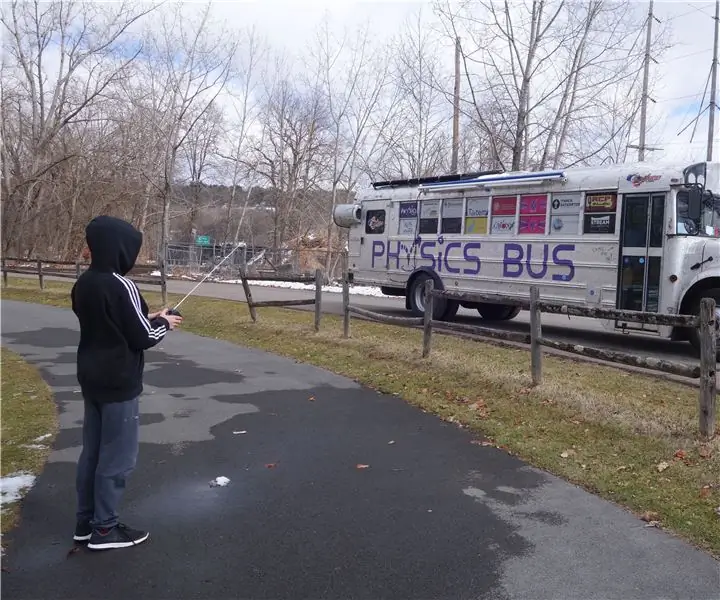
Télécommande n'importe quoi… pour pas cher ! : Les voitures télécommandées (RC) d'occasion (bateaux, aéroglisseurs, avions et quadricoptères aussi !) sont souvent faciles à obtenir. Si ce n'est pas totalement gratuit, vous pouvez au moins en obtenir un bon marché. Trouvez-vous une voiture RC et son contrôleur. Beaucoup d'enfants ont au moins un ramasse-poussière
Interface utilisateur Android (à distance) pour contrôler le servomoteur à l'aide d'Arduino et de Bluetooth : 7 étapes (avec images)

Interface utilisateur Android (remotexy) pour contrôler le servomoteur à l'aide d'Arduino et de Bluetooth: Dans ce Instructable, je vais vous donner une étape rapide pour créer une interface utilisateur Android à l'aide de Remotexy Interface Maker pour contrôler le servomoteur connecté à Arduino Mega via Bluetooth. Cette vidéo montre comment l'interface utilisateur contrôlera la vitesse et la position du servomoteur
Augmentez la distance effective sur l'émetteur de déclenchement à distance Flash « ebay » avec antenne : 6 étapes

Augmentez la distance effective sur l'émetteur de déclenchement à distance du flash « ebay » avec antenne : les amateurs d'appareils photo peuvent acheter des versions peu coûteuses de déclencheurs à distance pour les flashes externes, contrôlant des flashes de type sabot ou « studio ». Ces déclencheurs souffrent d'une faible puissance d'émission et donc d'une faible distance de contrôle effective. Ce mo
